苹果怎么设置关机(苹果手机快速关机解决方法)
苹果手机在用了一段时间的时候,因为长时间的使用没有去关机或是重启一次而变得有些卡顿。像这样的情况,我们是需要去关机或者是重启一次的,但是许多的人并不知道苹果手机怎么关机。很多的小伙伴很想关机一次,但是无奈找不到苹果手机的关机按钮究竟在哪。所以,我们日常使用的苹果手机关机键在哪呢?今天,小编就教你们两个方法!

小知识:
苹果手机使用超过15天,可以关机一次或者是重启一次,会修复一些小问题并且处理一些垃圾文件和清理内存等。
方法一:手机按钮关机
很多人在想,明明自己根本就找不到按钮在哪为什么还能是手机按钮关机呢?其实是手机按钮关机是有的,不过需要技巧来使用它。那么苹果手机怎么关机呢?请看下面的步骤:
步骤1:按住苹果手机右侧的电源按钮的同时在按住左侧音量上调的按钮,通过顶部滑动来关机。
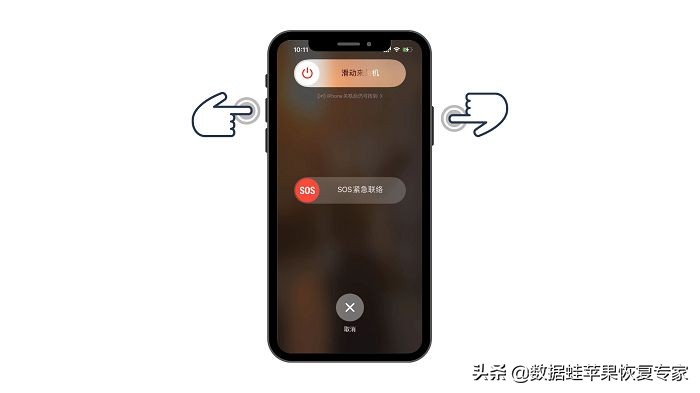
方法二:“设置”找到“关机”
没错,第二种方法就是需要通过设置里面去找到关机的选项。许多的小伙伴们尝试过去设置里找关机的选项,但是却没有找到。那么,今天小编带大家去设置里找到关机的选项来告诉大家苹果手机怎么关机:
步骤1:打开【设置】后进入找到【通用】并点击进去,随后一直往下。我们可以看到两个蓝色的字,没有错,它就是【关机】的选项,点击后通过顶部滑动来关机。
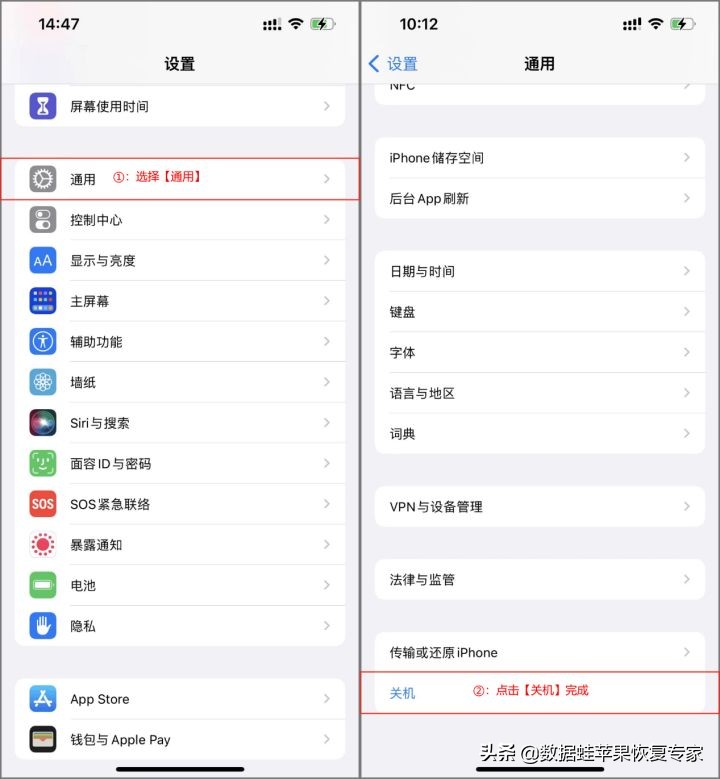
从看完全文下来,你是不是发现你一直在找的苹果手机怎么关机按钮,居然通过小编的文章这么容易就找到了。只要认真细心的学习操作步骤及讲解,并且自己去多尝试的几次反复操作是很容易的把这两个小技巧给记下来和熟练的。





